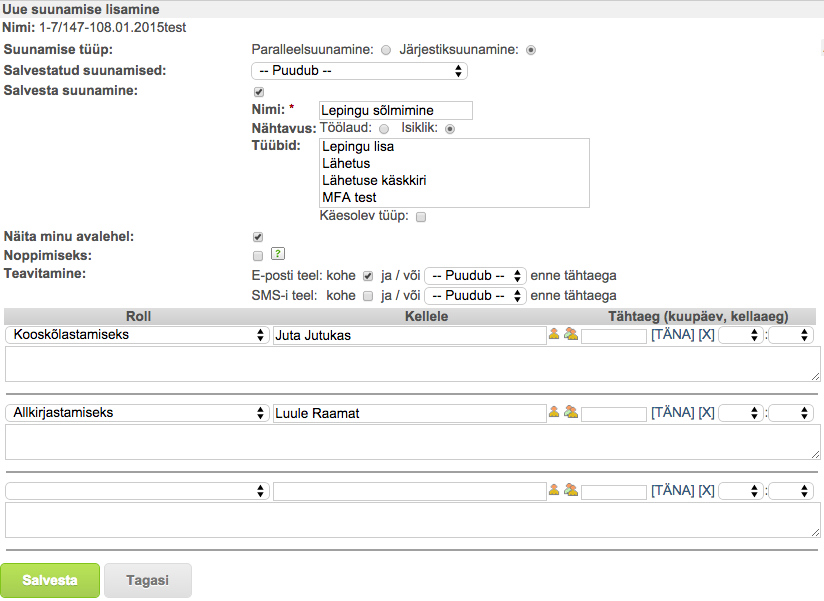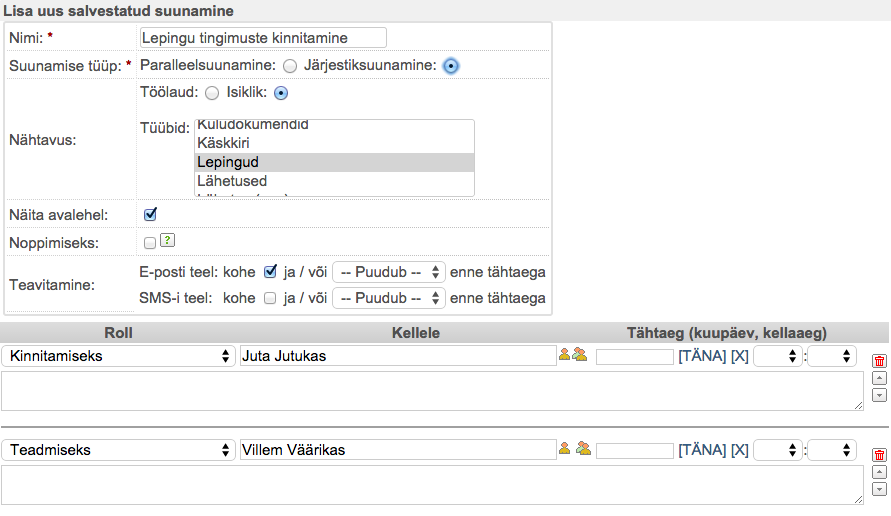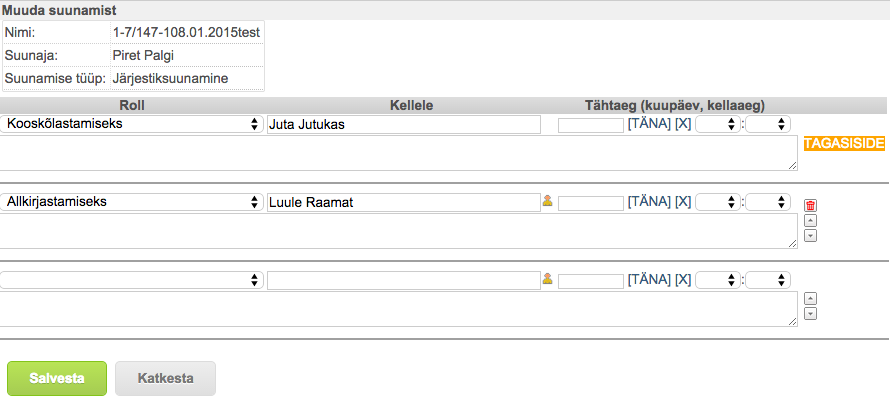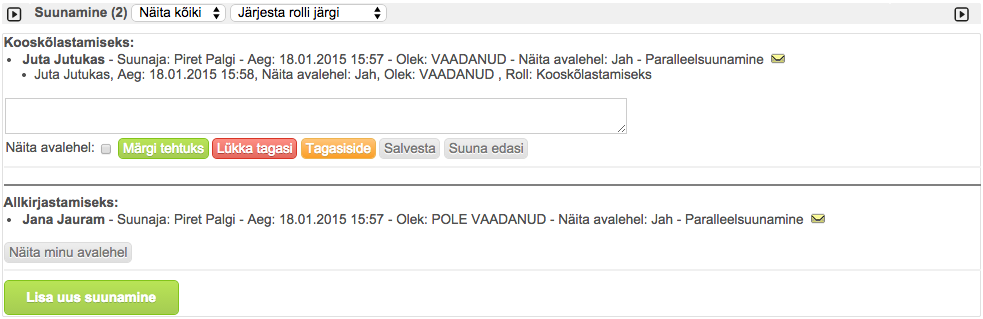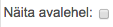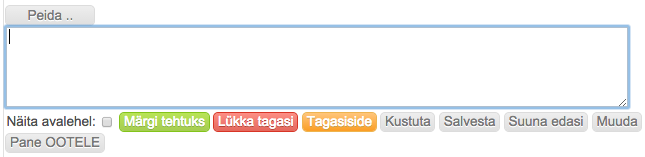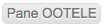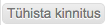Sisujuht
UUS! Suunamised (alates 5.0.2)
Uue suunamise lisamine
- Avage dokument, mida soovite edasi suunata.
-
- Paralleelsuunamine - kõik isikud saavad dokumendi korraga. Sobib näiteks informatsiooni edastamise puhul.
- Järjestiksuunamine - asjaosalised saavad dokumendi üksteise järel. Sobib näiteks kooskõlastusringi puhul.
- Salvesta suunamine - saate valida etteseadistatud salvestatud suunamise ehk kasutusvalmis kooskõlastusringi. Uue salvestatud suunamise lisamiseks valige „Haldamine“ → „Salvestatud suunamised“ Vt lähemalt siit.
- Näita minu avalehel - saate jälgida suunamist enda töölaual „Muud suunamised“ plokis.
- Noppimiseks - saate paralleelsuunamisega suunata ülesande täitmiseks korraga kahele inimesele ning ülesande täidab ainult üks inimene s.o esimene, kes oma ülesande üles nopib.
- Teavitamine.
- E-posti teel kohe - sellele isikule, kes on valitud „Kellele“ väljale, saadetakse suunamise kohta kohe e-postiteavitus.
- E-posti teel … enne tähtaega - juhul kui määrate suunamistegevusele tähtaja, saate seadistada, kui palju aega ennem saadetakse suunamise kohta e-postiteavitus.
- SMS-i teel kohe - sellele isikule, kes on valitud „Kellele“ väljale, saadetakse suunamise kohta kohe SMS-teavitus.
- SMS-i teel … enne tähtaega - juhul kui määrate suunamistegevusele tähtaja, saate seadistada, kui palju aega ennem saadetakse suunamise kohta SMS-teavitus.
- Roll - tegevus, mida tuleb dokumendiga teha.
- Kellele - isik, kellele suunate dokumendi.
- Tähtaeg ning kellaaeg - saate seadistada tähtaja, et saadetaks teavitus juhul kui suunamistegevus on tegemata. Vt teavitamist ülalt.
- Kui valikud on tehtud. Vajutage „Salvesta“.
Salvestatud suunamise loomine
Milleks?
Salvestatud suunamine on kasutusvalmis töövoog, mille abil saab dokumendi kohe edastada dokumendiringlusesse.
Kuidas seadistada?
(WD 5.0.2)
Salvestatud suunamist on võimalik luua kahel viisil:
- uue suunamise lisamisel Vt siit;
- haldamise menüüst.
Salvestatud suunamise loomine "Haldamine" menüüst
- Valige „Haldamine“ → „Salvestatud suunamised“.
- Klõpsake „Lisa uus“.
-
- Nimi - salvestatud suunamise nimi, mida kuvatakse suunamise lisamisel.
- Suunamise tüüp:
- Paralleelsuunamine - kõik isikud saavad dokumendi korraga. Sobib näiteks informatsiooni edastamise puhul.
- Järjestiksuunamine - asjaosalised saavad dokumendi üksteise järel. Sobib näiteks kooskõlastusringi puhul.
- Nähtavus:
- Töölaud (valitav ainult töölauaadministraatori õigustes) - suunamine salvestatakse kõikidele kasutajatele;
- Isiklik - suunamine salvestatakse isiklikuks kasutamiseks ehk ainult endale;
- Tüübid - nende andmetüüpide juures kuvatakse salvesatatud suunamist.
- Näita avalehel - suunamist näidatakse suunaja avalehel „Muud suunamised“ plokis (e suunaja saab suunamistegevuste täitmist jälgida)
- Noppimiseks - ülesanne suunatakse paralleelsuunamisega täitmiseks korraga kahele inimesele ning ülesande täidab ainult üks inimene s.o esimene, kes oma ülesande üles nopib.
- Teavitamine.
- E-posti teel kohe - sellele isikule, kes on valitud „Kellele“ väljale, saadetakse suunamise kohta kohe e-postiteavitus.
- E-posti teel … enne tähtaega - juhul kui määrate suunamistegevusele tähtaja, saate seadistada, kui palju aega ennem saadetakse suunamise kohta e-postiteavitus.
- SMS-i teel kohe - sellele isikule, kes on valitud „Kellele“ väljale, saadetakse suunamise kohta kohe SMS-teavitus.
- SMS-i teel … enne tähtaega - juhul kui määrate suunamistegevusele tähtaja, saate seadistada, kui palju aega ennem saadetakse suunamise kohta SMS-teavitus.
- Roll - tegevus, mida tuleb dokumendiga teha.
- Kellele - isik, kellele suunate dokumendi.
- Tähtaeg ning kellaaeg - saate seadistada tähtaja, et saadetaks teavitus juhul kui suunamistegevus on tegemata. Vt teavitamist ülalt.
- Kui valikud on tehtud. Vajutage „Salvesta“.
Suunamise jälgimine
Teie lisatud suunamist kuvatakse „Muud suunamised“ plokis, kui olete on teinud linnukese „Näita minu avalehel“. Vt ülevalt "Uue suunamise lisamine".  Kui Te ei soovi suunamist enam jälgida, tehke linnuke ette vastavale suunamisele ning klõpsake „Eemalda avalehelt valitud“.
Kui Te ei soovi suunamist enam jälgida, tehke linnuke ette vastavale suunamisele ning klõpsake „Eemalda avalehelt valitud“.
Suunamist, mida Te ei soovi enam jälgida oma avalehelt, saate eemaldada ka kande juurest suunamisplokist „Ära näita minu avalehel“ nupu abil. 
Kui suunamisi on avalehel palju, saate suunamisi sorteerida. Võimalikud sorteerimisvalikud on järgnevad:
- Sorteeri kategooria järgi - suunamised sorteeritakse suunamisrolli (kooskõlastamiseks, allkirjastamiseks vms) järgi ehk sellises järjekorras nagu suunaja on suunamisrollid dokumendile juurde valinud;
- Sorteeri kategooria järgi A-Z (WD 5.0.1) - suunamised sorteeritakse tähestikulisse järjekorda pandud suunamisrollide järgi;
- Sorteeri dokumendi järgi - suunamised sorteeritakse dokumendi nimetuse järgi nt pealkirjaga „Töölepingu sõlmimine“ dokumenti kuvatakse enne „Varade üleandmise-vastuvõtmise akt“ dokumenti;
- Sorteeri tähtaja järgi - hiljuti tehtud suunamised kuvatakse eespool.
Suunamise muutmine
Suunamist on võimalik muuta seni, kuni suunamistegevuse täitja pole seda märkinud tehtuks või küsinud tagasisidet. Muuta on võimalik suunamisrolli, suunamisrolli täitjat, suunamisülesande tähtaega. Suunamisülesannete ning nende täitjate järjekorra muutmiseks kasuta paremal asuvaid noolekesi  .
.
Suunamise tüüpi (paralleel- või järjestiksuunamine) muuta pole võimalik. Pärast suunamisrolli täitja muutmist on logitud (jäädvustatud) ka varasemad suunamistegevuste täitjate nimed („Kellele“) ning nende ülesande olekud („Vaadanud“, „Pole vaadanud“).
Suunamistegevuse täitmine
Teile suunatud dokumente kuvatakse avalehel „Minule suunatud“ plokis. 
- Klõpsake soovitud suunamisel.
- Vaikimisi on suunamiste filtrid asendis „Näita kõiki“ (näidatakse tervet suunamisringi) ning „Järjesta rolli järgi“ (suunamised järjestatakse konkreetse suunamisringi loogika põhiselt (nt suunaja on valinud esimeseks rolliks „Kooskõlastamiseks“ ning seejärel „Allkirjastamiseks“.) Suunamisi on võimalik filtreerida:
- Näita minu - suunamisringist näidatakse ainult Teile suunatud tööülesannet;
- Järjesta rolli järgi A-Z - suunamised sorteeritakse tähestikulisse järjekorda pandud suunamisrollide järgi;
- Järjest ajaliselt - hiljuti tehtud suunamised kuvatakse eespool.
- Vajadusel saate kommenteerida suunamistegevust. Selleks on suunamise juures olemas tekstilahter.
Suunamistegevuse täitjale kuvatakse järgnevad valikud:
 - iga suunamistegevus peab jõudma staatusesse
- iga suunamistegevus peab jõudma staatusesse  . Seejärel kaob suunamine ka avalehelt „Minule suunatud“ plokist. Järjestiksuunamise puhul saab järgmine kasutaja dokumendiga edasi tegeleda, kuid seni on järgmise kasutaja suunamise staatus „Ootel“ ja seda kuniks eelmisel kasutajal on staatus midagi muud kui „Tehtud“. Tehtud staatuses suunamisel saab kinnituse tühistada, mispeale läheb suunamine kasutajale avalehele staatusega
. Seejärel kaob suunamine ka avalehelt „Minule suunatud“ plokist. Järjestiksuunamise puhul saab järgmine kasutaja dokumendiga edasi tegeleda, kuid seni on järgmise kasutaja suunamise staatus „Ootel“ ja seda kuniks eelmisel kasutajal on staatus midagi muud kui „Tehtud“. Tehtud staatuses suunamisel saab kinnituse tühistada, mispeale läheb suunamine kasutajale avalehele staatusega  .
.  - suunamise tühistamiseks nt kui dokument on suunatud valele inimesele vms. Sellisel juhul näidatakse seda dokumendi suunaja avalehel, kus ta näeb, et kasutaja on suunamise tühistanud. Kasutajal endal seda avalehel ei näidata juhul, kui ta ei ole spetsiaalselt seda ise soovinud ehk märkinud „Näita avalehel“. Tühistatud staatuses suunamisel saab kinnituse tühistada, mispeale läheb suunamine kasutajale avalehele staatusega „Pole vaadanud“.
- suunamise tühistamiseks nt kui dokument on suunatud valele inimesele vms. Sellisel juhul näidatakse seda dokumendi suunaja avalehel, kus ta näeb, et kasutaja on suunamise tühistanud. Kasutajal endal seda avalehel ei näidata juhul, kui ta ei ole spetsiaalselt seda ise soovinud ehk märkinud „Näita avalehel“. Tühistatud staatuses suunamisel saab kinnituse tühistada, mispeale läheb suunamine kasutajale avalehele staatusega „Pole vaadanud“.- Kustuta - enda tehtud suunamise kustutamiseks. Teiste tehtud suunamisi saab kustutada administraator.
Kui olete suunamise tehtuks märkinud, muutub Teie suunamine mitteaktiivseks ning suunamine liigub edasi järgmisele töötajale, kui suunamisring on selliselt koostatud. 
Suunajale kuvatakse suunamistegevuse täitmise ajavahemikul järgnevad valikud:
-
- Suunajale kuvatakse samamoodi nuppe „Näita avalehel“, „Märgi tehtuks“, „Lükka tagasi“, „Tagasiside“, „Salvesta“, „Suuna edasi“ ning juhul kui suunamist pole veel tehtuks märgitud järgnevaid nuppe:
 - saate muuta suunamisahela ühte osa (suunamisrolli, suunamisrolli täitjat vms) Vt rohkem siit.
- saate muuta suunamisahela ühte osa (suunamisrolli, suunamisrolli täitjat vms) Vt rohkem siit.
-
 - Suunajale ei näidata „Muud suunamised“ plokis enam dokumenti st suunamise jälgimine lõpetatakse. Vt rohkem siit
- Suunajale ei näidata „Muud suunamised“ plokis enam dokumenti st suunamise jälgimine lõpetatakse. Vt rohkem siit
- Juhtum C - Suunamisega pole tegeletud. Oleks tarvis saata lisameeldetuletust suunamise kohta.